Konfigurere et miljø
Hvis du skal klargøre et prøvemiljø, skal du se Installation. Når du har klargjort miljøet, vises siden Velkomst og kom i gang. Prøvemiljøet er forudkonfigureret, og du kan udforske appen ved hjælp af de demodata, der findes.
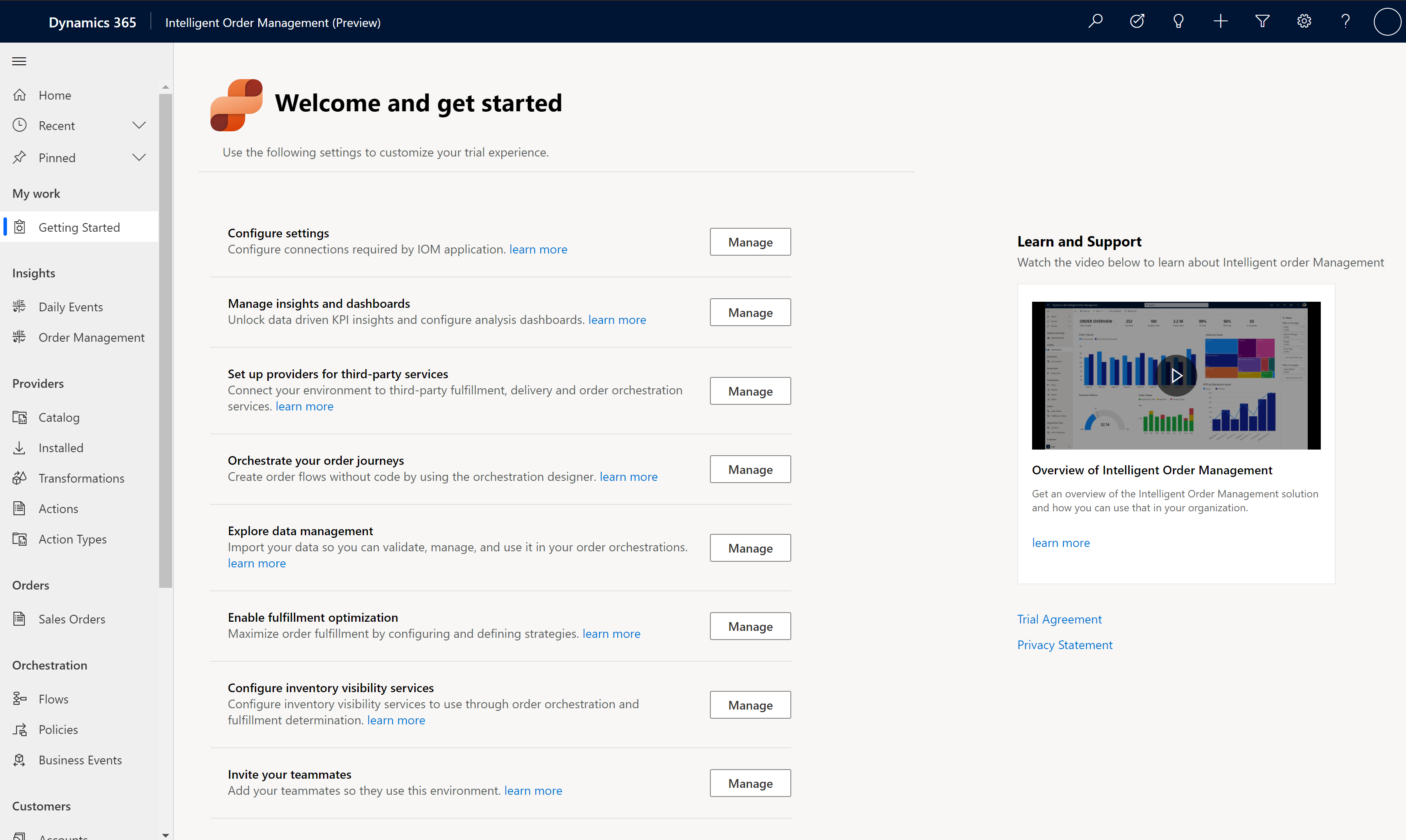
Variantkonfiguration
På siden Velkomst og kom i gang kan du få adgang til følgende funktioner.
Konfigurer indstillinger: Vælg Administrer for at oprette og konfigurere påkrævede forbindelser. Du kan finde detaljerede instruktioner i afsnittet Oprette forbindelser nedenfor.
Administrer indsigt og dashboards: Vælg Administrer for at gå til dashboardet Daglige hændelser, hvor du kan få mere at vide om konfigurationen af rapportering og Power BI-integration.
Konfigurer udbydere for tredjepartstjenester: Vælg Administrer for at gå til udbydernes Katalog, hvor du kan konfigurere udbydere, som du vil bruge til at modtage ordrer eller kommunikere med eksterne systemer. Du kan få mere at vide om udbydere under Arbejde med udbydere.
Orkestrer dine ordrerejser: Vælg Administrer for at gå til de sider, hvor du kan oprette og administrere ordreorkestreringsflow.
Gå på opdagelse i datastyring: Vælg Administrer for at gå til administrationssiderne for at administrere dataimport og -eksport.
Aktivér opfyldelsesoptimering: Vælg Administrer for at gå til konfiguration af optimeringstjenesten til opfyldelse med Intelligent Order Management.
Konfigurer lagersynlighedstjenester: Vælg Administrer for at gå til de sider, hvor du kan konfigurere lagertjenesten, der skal bruges med Intelligent Order Management.
Inviter dine teammates: Vælg Administrer for at gå til den side, hvor du kan invitere brugere til dit miljø.
Oprette forbindelser
For at konfigurere Intelligent Order Management skal du først oprette en Dataverse-forbindelse, en Power Automate-administrationsforbindelse
- Gå til Power Automate-portalen og sørg for, at du er i det rette Intelligent Order Management-miljø. Hvis du vil undersøge, hvilket miljø du arbejder i, skal du vælge Miljøer øverst til højre på Power Automate-portalen.
- Gå til Data > Forbindelser.
Oprette Dataverse-forbindelse
- På siden Data > Forbindelser skal du vælge Ny forbindelse.
- Angiv Dataverse i søgefeltet øverst til højre.
- Vælg + ud for Microsoft Dataverse.
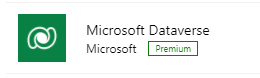
- Vælg Opret. Når du bliver bedt om at logge på, skal du bruge de samme legitimationsoplysninger, som du brugte til at logge på Intelligent Order Management.
Oprette Power Automate-forbindelse
- På siden Data > Forbindelser skal du vælge Ny forbindelse.
- Angiv Power Automate-administration i søgefeltet øverst til højre.
- Vælg + ud for Power Automate-administration. Når du bliver bedt om at logge på, skal du bruge de samme legitimationsoplysninger, som du brugte til at logge på Intelligent Order Management.
Konfigurere forbindelsesreferencer til platform
Når du har oprettet dine forbindelser, skal du konfigurere dem.
- Gå til Velkomst og kom i gang-siden i Intelligent Order Management.
- Vælg Konfigurer indstillinger.
- Gør følgende for hver forbindelsesreference:
- Vælg forbindelsesreferencen.
- Hvis du vil hente URL-adressen til forbindelsen, skal du gå til Power Automate-portalen. Vælg den tilsvarende forbindelse, og kopiér derefter URL-adressen til siden. Hvis du f.eks. konfigurerer forbindelsesreferencen til Intelligent Order Management-datatransformator, skal du vælge IOM-datatransformator-forbindelsen på siden Forbindelser i Power Automate og kopiere URL-adressen fra browserens adresselinje.
- Gå tilbage til den tilsvarende forbindelses referenceside i Intelligent Order Management, og indsæt den kopierede URL-adresse i feltet Forbindelses-URL-adresse.
Bemærk!
Der er tre referencer til Dataverse-platformsforbindelser. Du kan bruge samme Dataverse-forbindelse til alle tre.
- Når du har konfigureret alle forbindelsesreferencer til platformene, skal du vælge Aktivér system i Intelligent Order Management for at aktivere Power Automate-flow for de relaterede platforme. Det kan tage et stykke tid.
Yderligere ressourcer
Feedback
Kommer snart: I hele 2024 udfaser vi GitHub-problemer som feedbackmekanisme for indhold og erstatter det med et nyt feedbacksystem. Du kan få flere oplysninger under: https://aka.ms/ContentUserFeedback.
Indsend og få vist feedback om